형식에 맞지 않게 입력된 날짜 때문에 계산 결과에 오류가 발생해 애먹은 적 잊으셨나요?
이럴 때 해결 방법 2가지를 소개하겠습니다.
실습 파일을 다운로드해 연습해보면 쉽게 익힐 수 있습니다.
실습 파일 다운로드
대여일에 대여 기간을 더해 반납일을 구했더니 오류가 발생했네요.

날짜를 입력할 때 하이픈 또는 /로 연월일 구분해 입력해야지 엑셀은 날짜로 인식해 계산 결과에 오류가 발생하지 않습니다.
하지만 현재 대여일은 연월일 사이가 점으로 구분되어 있어 날짜가 아닌 텍스트로 인식해 계산 결과에 문제가 생기는 겁니다.
연-월-일 또는 연/월/일
방법 1. 빠른 채우기
쉽게 처리하는 방법으로 빠른 채우기를 사용하면 됩니다.
먼저 열을 하나 추가하고 형식에 맞게 2025-5-10을 입력하고 <Enter>를 눌러 빠른 채우기 단축키 <Ctrl + E>를 누릅니다.
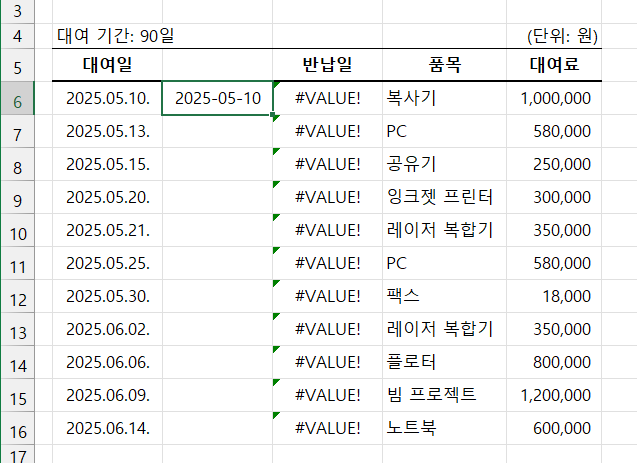
날짜는 형식에 맞게 채워졌지만 [C4:C5] 셀 범위에도 채우기가 되어 원치 않는 값이 채워졌네요.

이럴 땐, 채우기 핸들에 마우스를 맞추고 드래그합니다.
그리고 [채우기 옵션]을 눌러 [빠른 채우기]를 선택하면 위와 같은 문제는 해결할 수 있습니다.
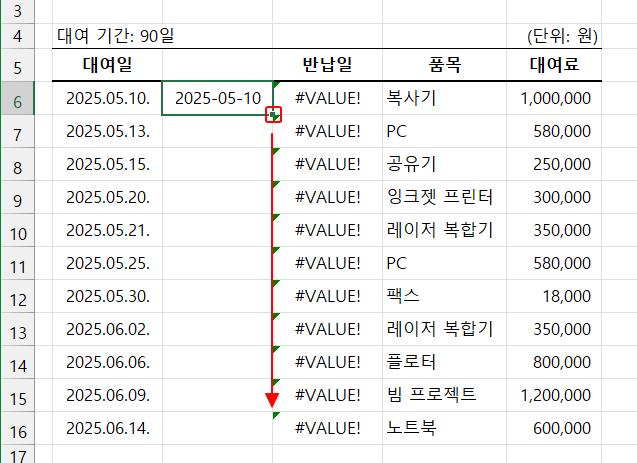

형식을 변경한 대여일을 복사해 붙여넣고 열은 삭제합니다.
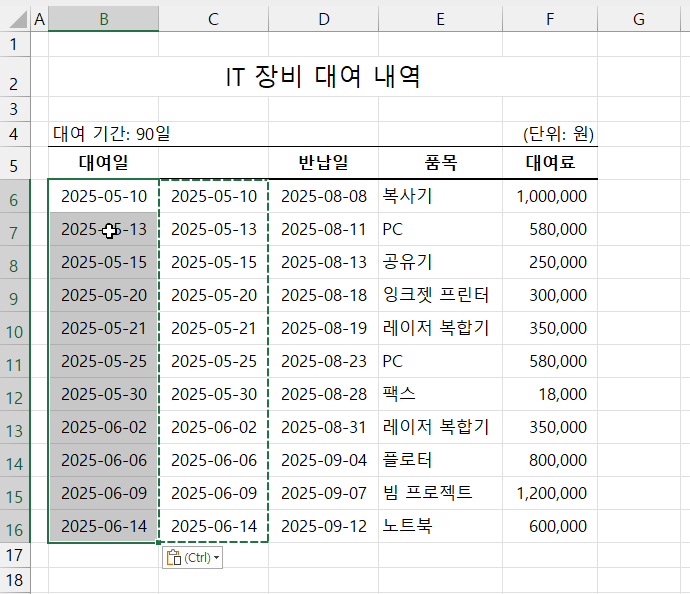
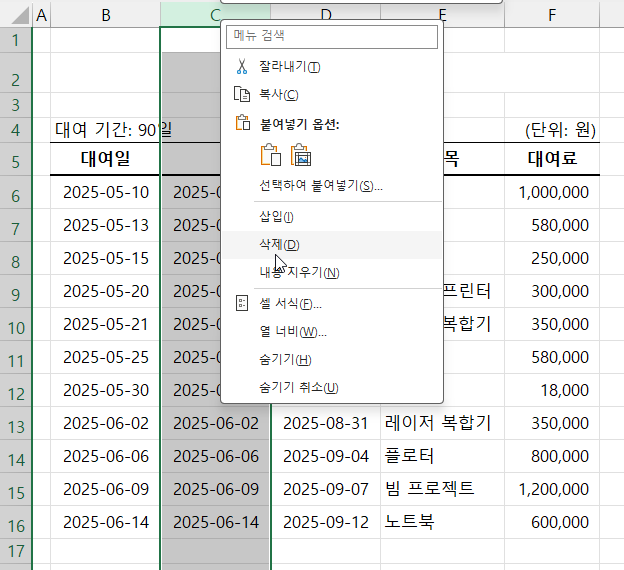
이제 오류 없이 반납일이 구해졌습니다. 하지만 이 작업 조금 번거롭긴 합니다.
열을 추가하고 빠른 채우기하고, 복사하고 열 삭제까지... 하~
그리고 빠른 채우기가 마법같이 신기한 기능이지만 만능은 아닙니다.
모든 값이 빠른 채우기로 해결되지 않습니다.
그리고 2003 이전 버전(?)에서는 빠른 채우기가 지원되지 않아 사용할 수 없습니다.

방법2. 바꾸기와 텍스트 나누기
버전과 무관하게 사용할 수 있는 방법을 소개하겠습니다.
먼저 대여일 범위를 선택하고 단축키 <Ctrl + H>를 눌러 [찾기 및 바꾸기]를 실행합니다.
찾을 내용에 .을 입력한 후 바꿀 내용은 비워둡니다.
그러면 대여일에서 하이픈이 제거됩니다.

대여일 범위가 선택되어 있는 상태에서 [데이터] 탭 - [텍스트 나누기]를 선택합니다.
텍스트를 나누려는 것은 아지만 이 방법으로 간단히 해결할 수 있습니다.
텍스트 마법사 1, 2단계는 [다음]을 눌러 넘어갑니다.

3단계에서 열 데이터 서식을 날짜로 변경하고 [마침]을 누릅니다.

대여일은 날짜 형식으로 변경되고 반납일도 정상적으로 계산되었죠?
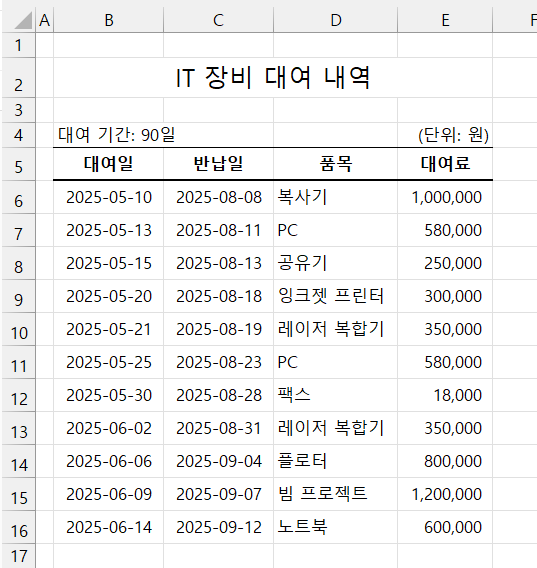
영상 강의도 공유합니다.
https://youtube.com/shorts/VEK-sQnRviM
날짜 형식뿐만 아니라 형식 오류로 계산할 수 없는 사례를 소개하는 영상도 공유합니다.
필요하신 분들께 도움이 되시길 바랍니다.
https://youtu.be/iBGY-wvAZKU?si=7lwSbnTU4tcpo1Bx
'엑셀' 카테고리의 다른 글
| 엑셀에서 숫자를 소수점 기준으로 정렬하는 방법 (0) | 2025.01.21 |
|---|---|
| VLOOKUP 함수와 HLOOKUP 함수 구분과 사용법 #엑셀 (0) | 2025.01.21 |
| 금전출납부 같은 문서를 만들 때 잔액을 구하는 수식 (0) | 2025.01.10 |
| 여러 시트에서 중복데이터와 일치하는 데이터를 조건부 서식으로 시각화 하기 (0) | 2025.01.07 |
| 통합으로 여러 시트를 집계하기 #엑셀 (1) | 2024.12.15 |
